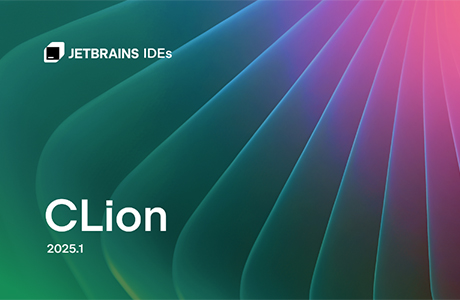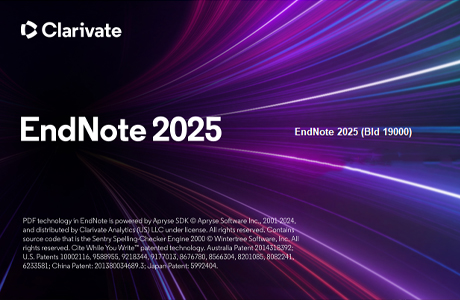Autodesk 3ds Max是一款基于PC系统的专业三维建模、渲染和动画制作软件,广泛应用于广告、影视、工业设计、建筑设计、三维动画、多媒体制作、游戏、以及工程可视化等领域。
安装步骤:
Tip:本次安装测试所用电脑为联想拯救者R7000P,系统为自带正版Windows 10。
1.找到下载好的安装包,并将其解压到当前位置
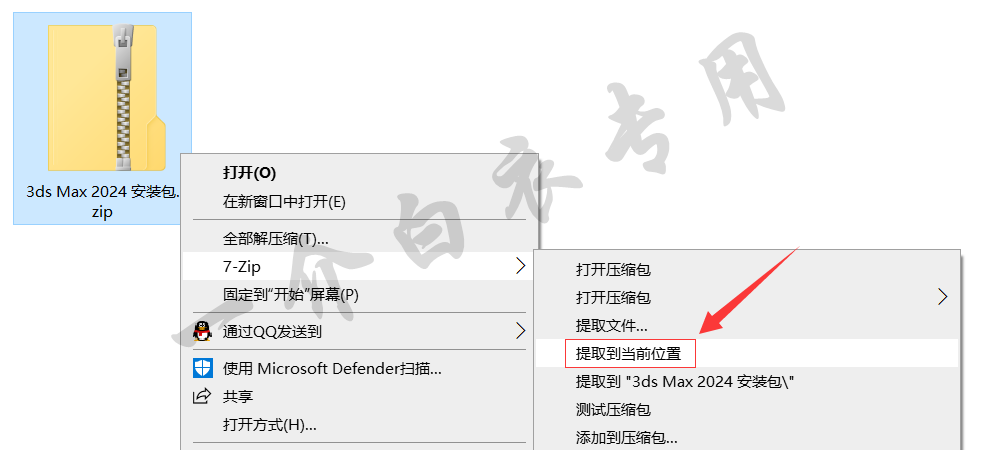
2.双击打开解压好的【3ds Max 2024 安装包】文件夹
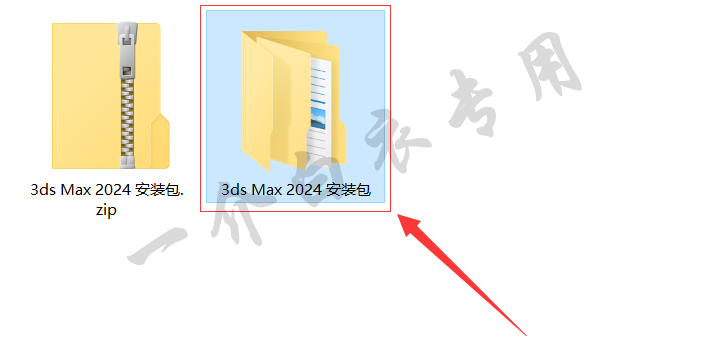
3.双击打开【Setup】文件夹
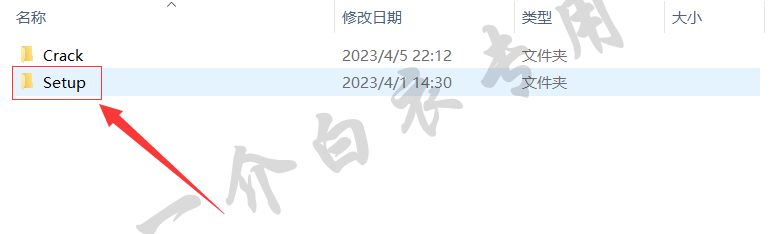
4.以管理员身份运行【Setup.exe】文件
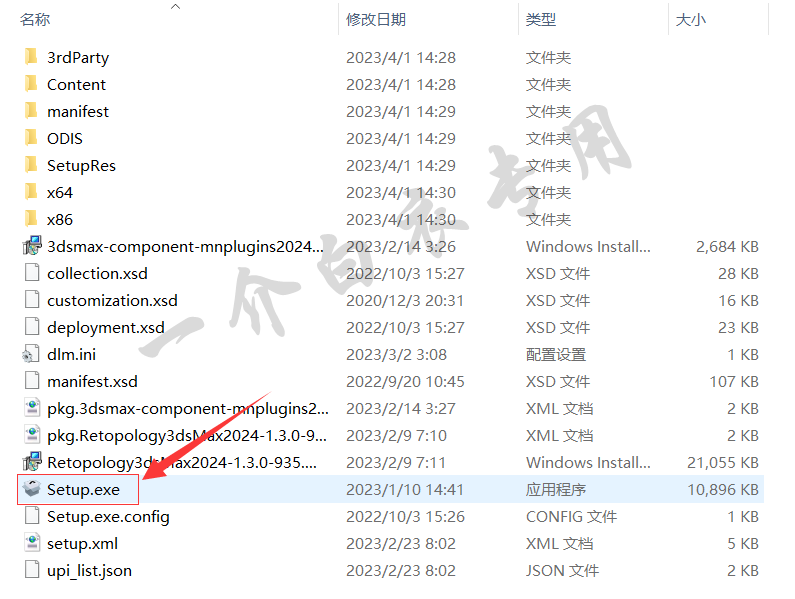
5.等待软件进行安装装备,进度条可能会加载三到五次
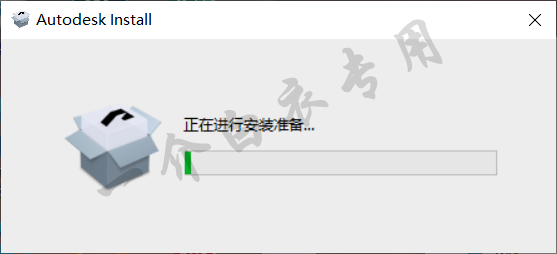
6.勾选【我同意使用条款】,然后点击【下一步】

7.点击下图红色方框内按钮,修改安装位置
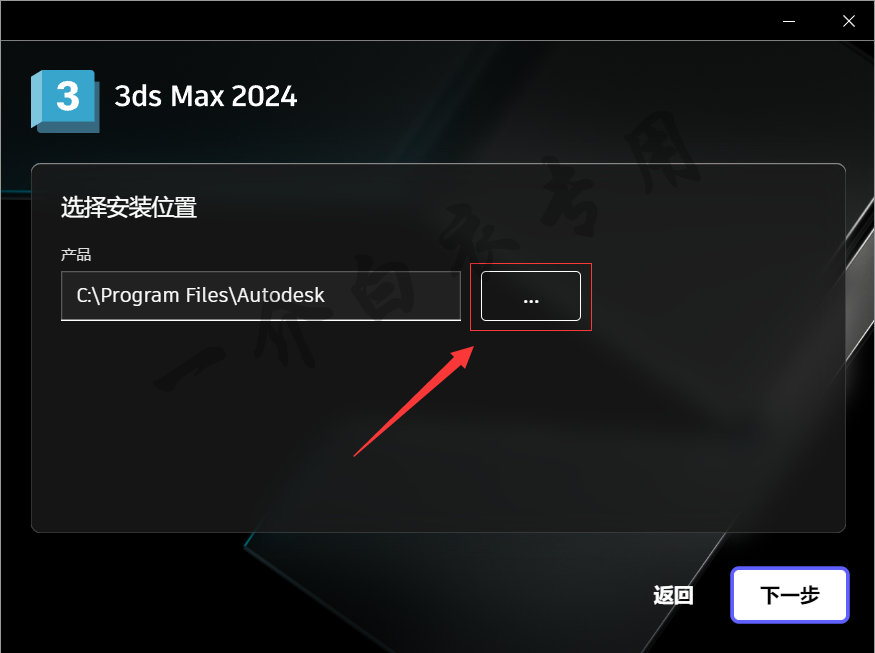
8.在打开的窗口中,首先选择D盘,然后在窗口空白处点击右键,新建一个文件夹,将文件夹名称修改为【3ds Max 2024】并选中,接着点击【选择文件夹】
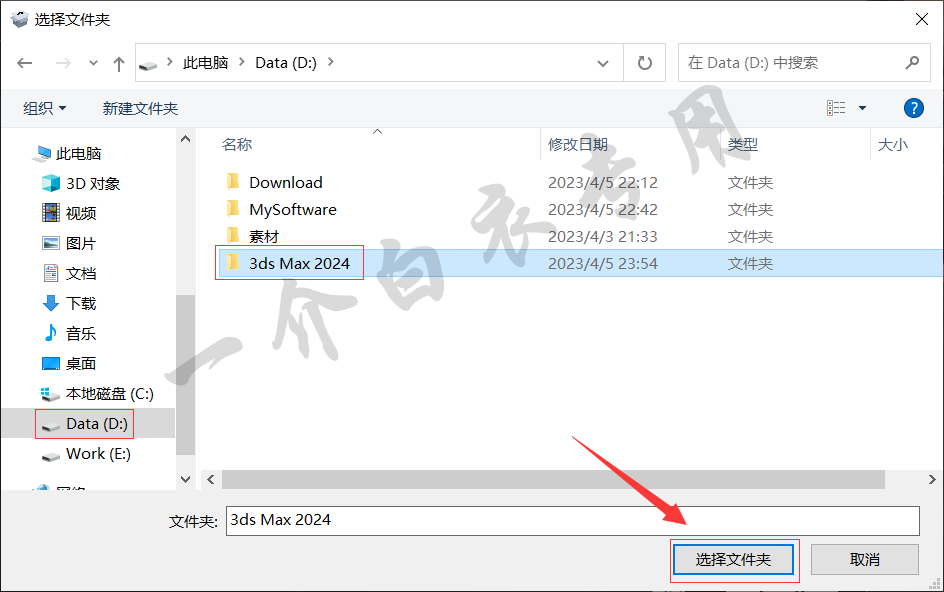
9.点击【下一步】
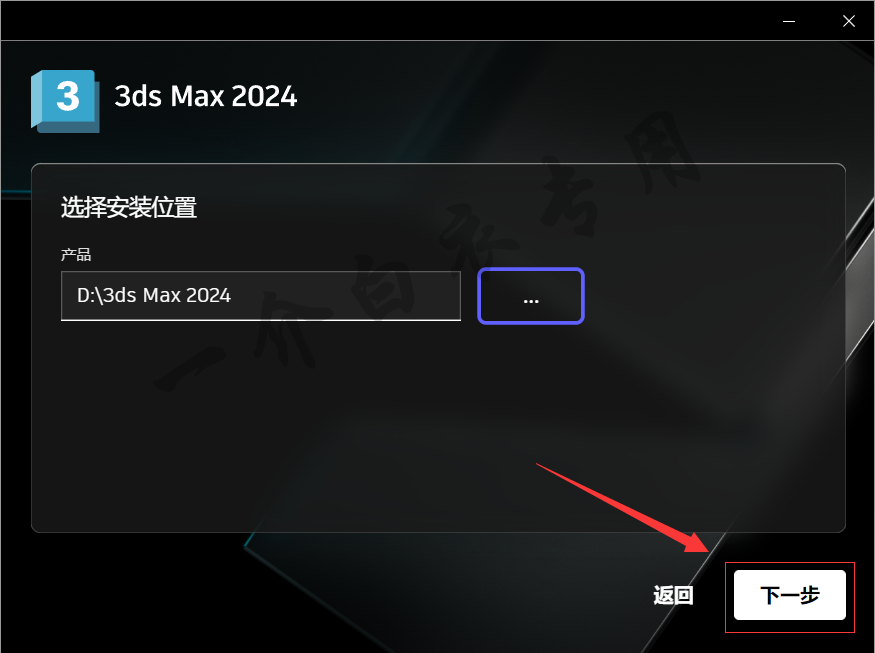
10.选择其他组件默认即可,点击【安装】

11.等待软件安装完成,大约需要10分钟
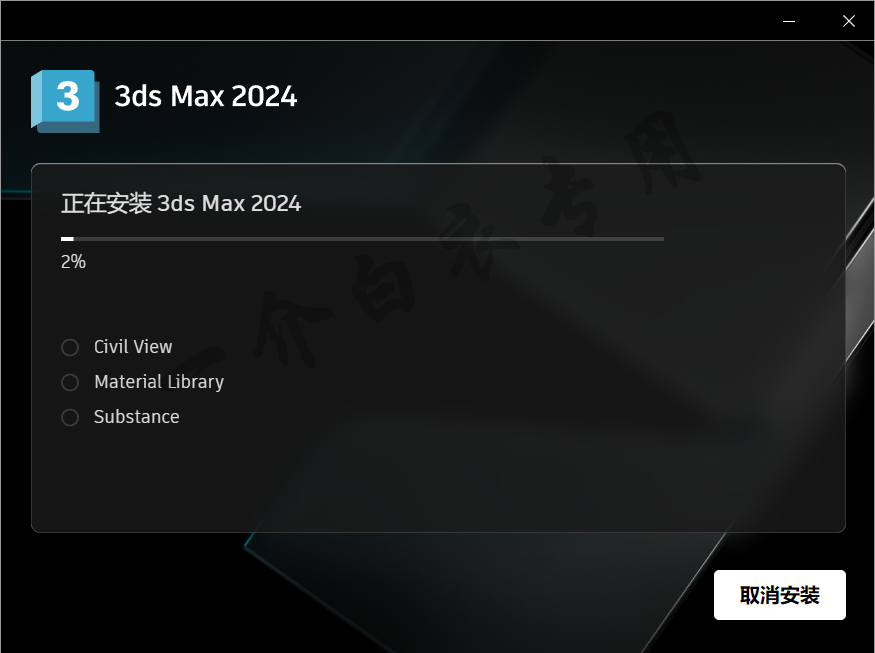
12.安装完成后,点击右上角【X】,关闭窗口
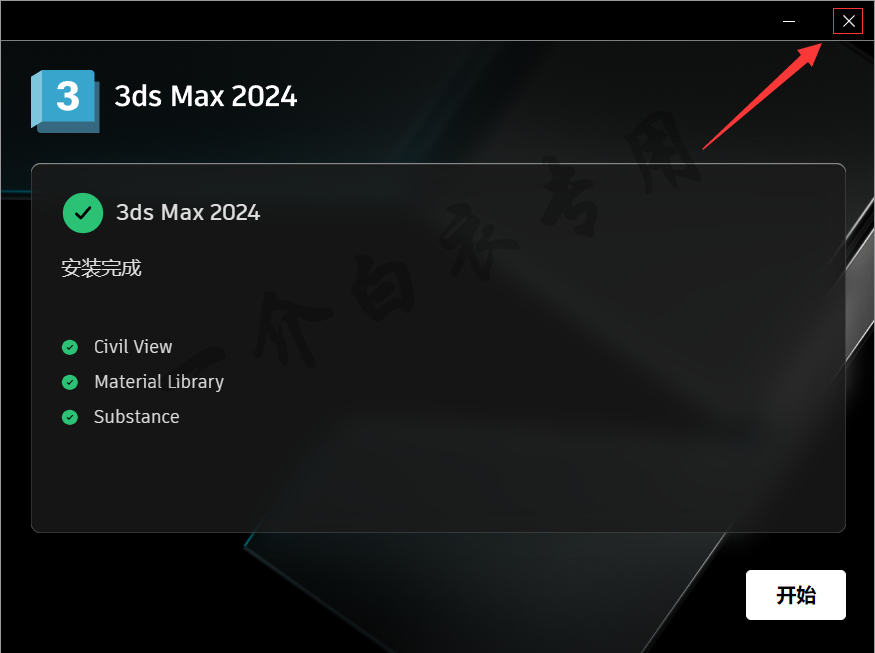
13.然后返回第2步打开的文件夹,双击打开【Crack】文件夹
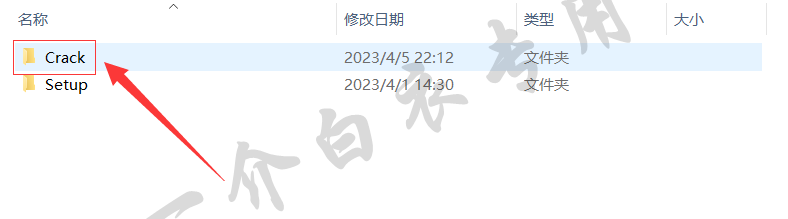
14.复制文件夹内的【3dsmax.exe】文件
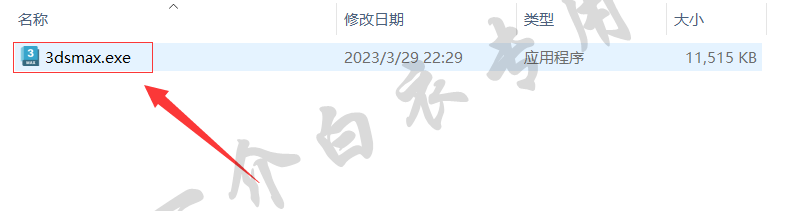
15.返回桌面,选中3ds Max 2024图标,然后点击右键,选择【打开文件所在的位置】

16.在打开的文件夹空白处点击右键,将第14步复制的文件粘贴到此文件夹内
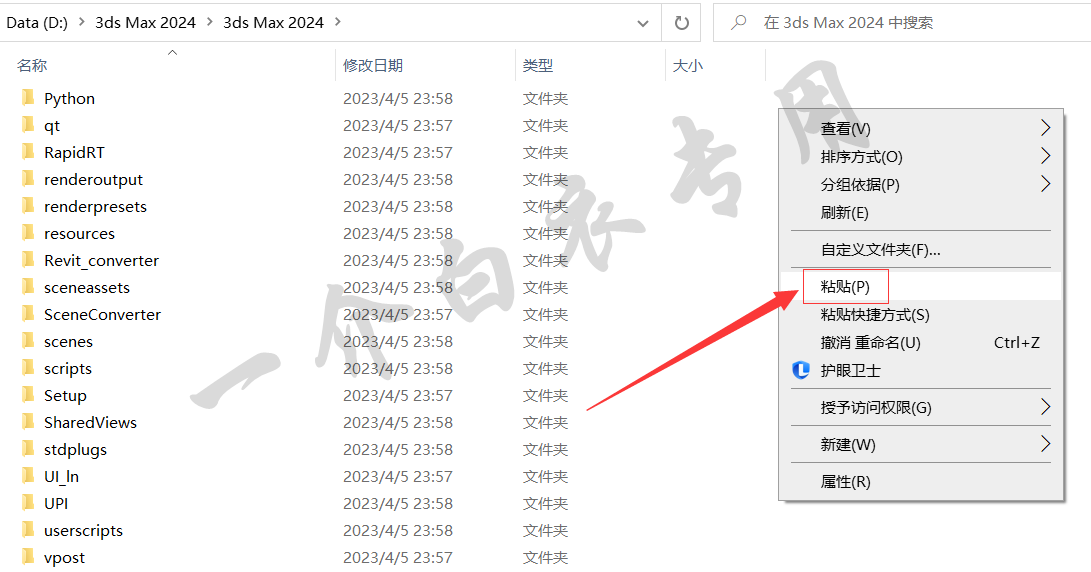
17.在弹出的窗口中选择【替换目标中的文件】
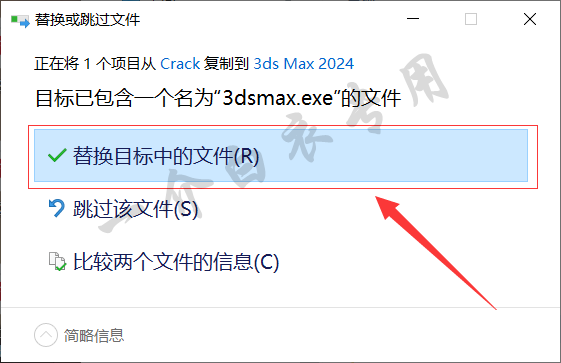
18.返回桌面,双击启动3ds Max 2024
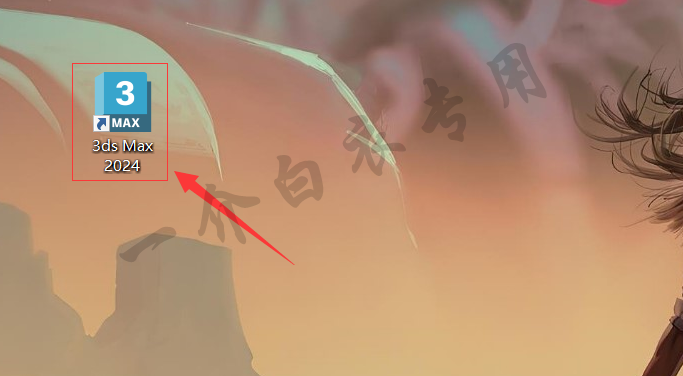
19.点击【Continue】
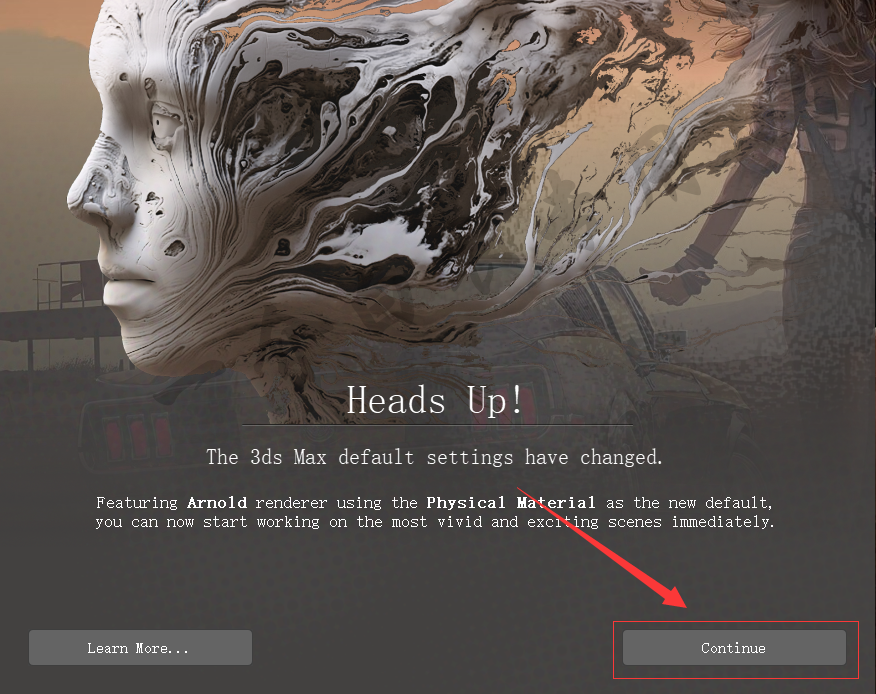
20.软件正常运行,但此时为英文版本,先关闭软件
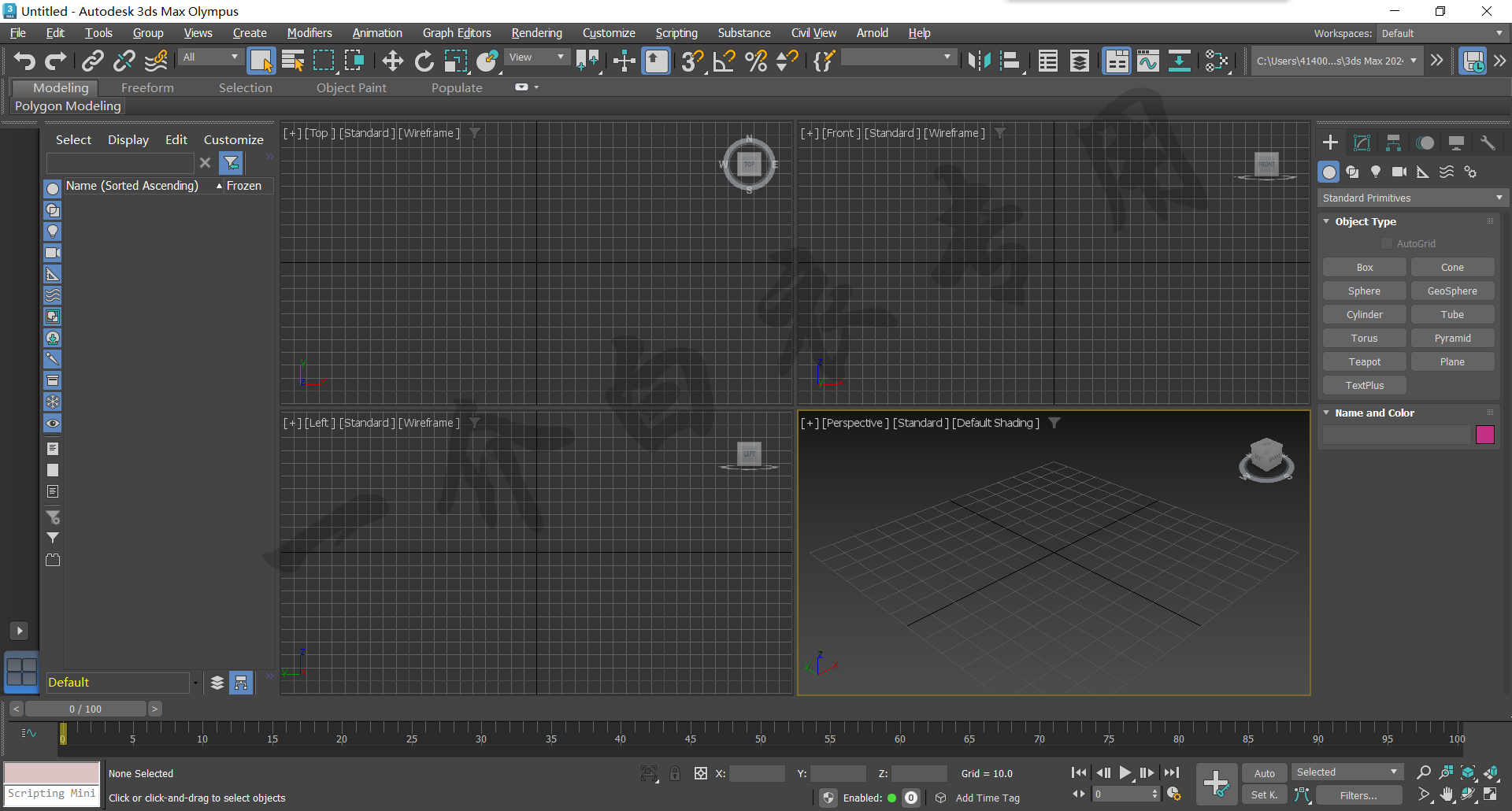
21.然后打开开始菜单,打开【3ds Max 2024 – Simplified Chinese】
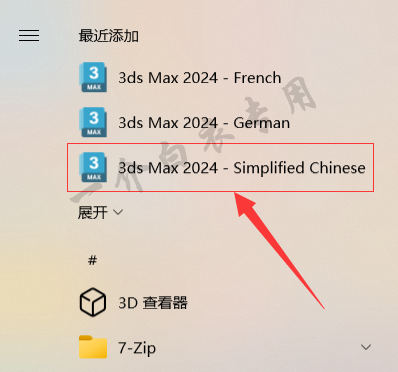
22.软正常运行,此时为中文版,安装完成。后面再通过桌面快捷方式打开,就默认是中文版本了
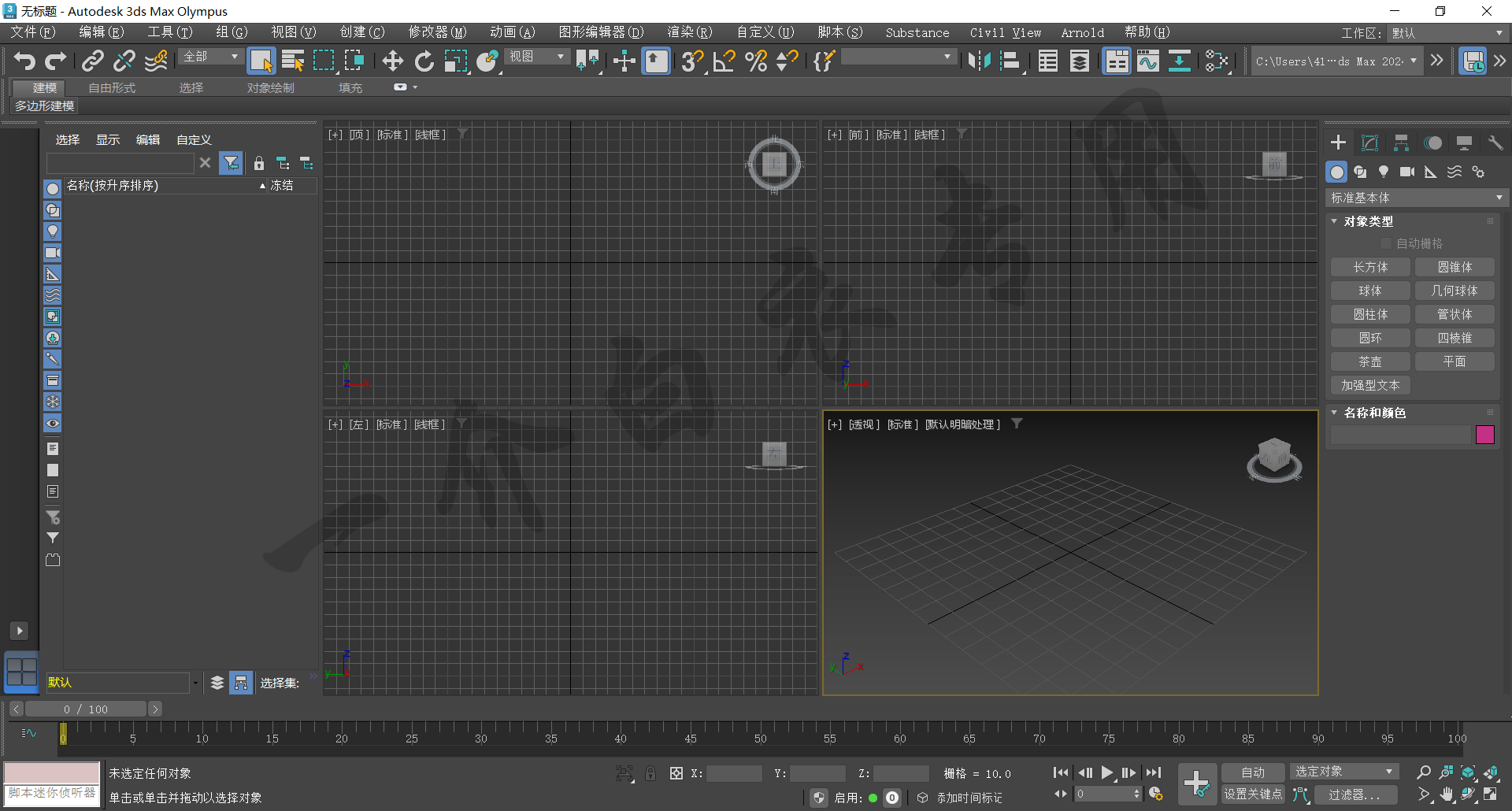
至此,Autodesk 3ds Max 2024中文版软件下载安装及注册激活教程介绍完毕。